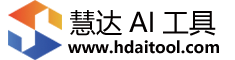在电子商务的发展中,即时定购已经成为了在线销售的一种常见方式。即时定购功能允许用户在浏览产品页面时立即将商品加入购物车,并实时计算价格,最后完成支付。这种功能能够提高用户的购物体验,从而促进销售增长。wordpress作为一种常见的网站建设平台,有丰富的插件资源,这里将介绍如何借助wordpress插件实现即时定购功能。
要实现即时定购功能,我们可以使用名为WooCommerce的插件。WooCommerce是一款功能强大的Wordpress电子商务插件,它提供了完整的购物车、付款和订单管理功能。下面将介绍如何运用WooCommerce插件实现即时定购功能。
第一步是安装和激活WooCommerce插件。在WordPress的后台管理界面中,点击“插件”>“添加新插件”,在搜索栏中输入“WooCommerce”,然后点击“安装”按钮进行安装。安装完成后,点击“激活”按钮激活插件。
第二步是配置WooCommerce插件。安装完成后,会出现WooCommerce设置向导。首先,选择您的商店所在国家和地区,并选择您要使用的货币。然后根据您的产品类型和需求,选择要使用的产品属性和选项。
第三步是创建产品。在WORDPRESS后台管理界面的左侧菜单中,点击“产品”,然后点击“添加新产品”按钮。在产品编辑界面中,填写产品的名称、描述、价格和其他相关信息。根据需要,您还可以添加产品图片。完成后,点击“发布”按钮保存产品。
第四步是创建购物车页面。在wordPress后台管理界面的左侧菜单中,点击“页面”,然后点击“添加新页面”按钮。在页面编辑界面中,输入购物车页面的标题,然后在页面内容中输入以下代码:
[woocommerce_cart]
完成后,点击“发布”按钮保存页面。
第五步是创建结账页面。在wordpress后台管理界面的左侧菜单中,点击“页面”,然后点击“添加新页面”按钮。在页面编辑界面中,输入结账页面的标题,然后在页面内容中输入以下代码:
[woocommerce_checkout]
完成后,点击“发布”按钮保存页面。
第六步是创建订单完成页面。在WordPRess后台管理界面的左侧菜单中,点击“页面”,然后点击“添加新页面”按钮。在页面编辑界面中,输入订单完成页面的标题,然后在页面内容中输入以下代码:
[woocommerce_thankyou]
完成后,点击“发布”按钮保存页面。
最后,您可以在任何页面或文章中使用以下代码插入购物按钮:
[add_to_cart id=产品ID]
将“产品ID”替换为您想要加入购物车的产品的实际ID。
以上就是使用WordPress插件WooCommerce实现即时定购功能的步骤。通过这种方式,您可以轻松地在WordPress网站上添加购物车功能,并实现用户的即时定购体验。
以上就是如何使用WordPress插件实现即时定购功能的详细内容,更多请关注慧达AI工具网其它相关文章!